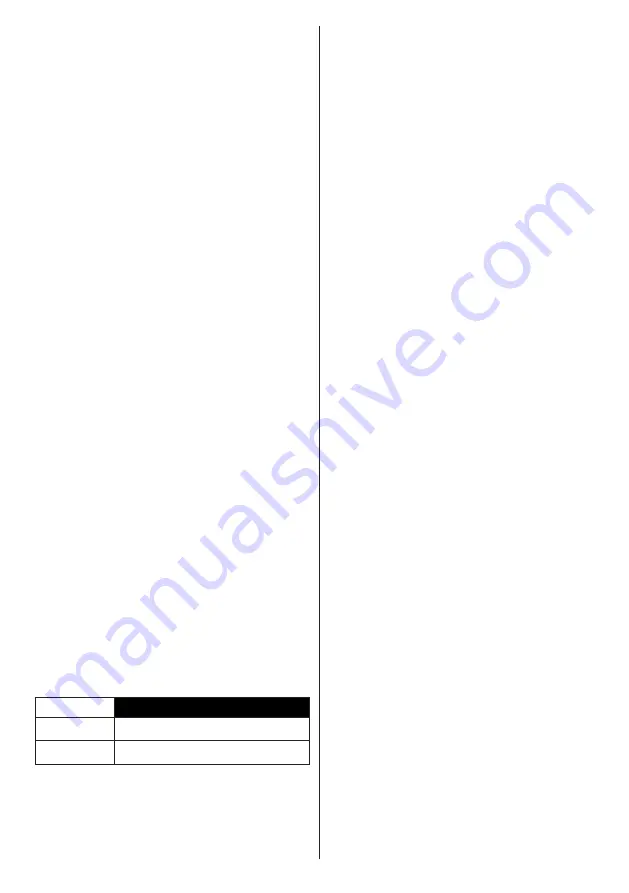
Română
- 25 -
optim. Utilizaţi ochelarii 3D acolo unde nu există
interferenţe de la alte dispozitive Bluetooth™ sau
LAN wireless.
Folosirea ochelarilor 3D
Pentru informaţii şi instrucţiuni detaliatereferitoare la utilizare,
consultaţi manualul ochelarilor 3D înainte de a-i utiliza.
Înainte de utilizare, trebuie să sincronizaţi ochelarii
cu televizorul. Apăsaţi butonul de alimentare electrică
de pe ochelari pentru a-i porni. Puteţi să vă bucuraţi
de vizionarea imaginilor 3D purtând ochelarii 3D.
Dezactivaţi ochelarii după ce îi utilizaţi.
Este posibil ca ochelarii 3D să nu funcţioneze corect
dacă distanţa de vizionare este depăşită. Utilizaţi
ochelarii 3D cu distanţa de vizionare corectă. Distanţa
poate fi mai scurtă în funcţie de obstacolele dintre
televizor şi ochelarii 3D sau de spaţiul înconjurător.
Curăţarea şi întreţinerea ochelarilor 3D
• Nu aplicaţi produse de curăţare cu pulverizare direct
pe suprafaţa ochelarilor 3D. Pot apărea decolorări
şi fisuri, iar afişajul ecranului se poate desprinde.
• Asiguraţi-vă că materialul utilizat pentru curăţare
este moale şi nu conţine obiecte străine sau praf.
Utilizarea unui material murdar poate deteriora
ochelarii 3D.
• Nu scăpaţi şi nu îndoiţi ochelarii 3D.
Vizionarea imaginilor 3D
Semnalele video recepţionate pot fi în format 2D sau
3D. Un semnal 2D poate fi vizionat în format 2D sau
3D, iar semnalele 3D pot fi vizionate în format 2D
sau 3D. Dacă opţiunea
Mod 3D
din meniul
Setări
3D
este setată la
Auto
, televizorul poate detecta
semnalul 3D şi poate comuta automat la modul 3D.
În caz contrar, puteţi schimba modul de vizionare
din meniul
Setări 3D
. Apăsaţi pe butonul
3D
de pe
telecomandă (dacă este disponibil) pentru a accesa
rapid meniul
Setări 3D
.
Formatul semnalului 3D poate fi
Side By Side
(SBS)
(lateral) sau
Top Bottom
(TB) (sus-jos). Este posibil
să fie necesară selectarea formatului corect utilizând
opţiunea
Mod 3D
dacă televizorul nu îl poate detecta
automat.
În plus, atunci când vizionaţi imagini în formatul 2D,
puteți schimba imaginile 2D în imagini 3D activând
opţiunea
Virtual 3D
din meniul
Setări 3D
.
Formatul 3D
Descriere
Paralel (SBS)
Imaginile pentru ochii stânga şi dreapta sunt
poziţionate în paralel.
Sus-jos (TB)
Imaginile pentru ochii stânga şi dreapta sunt
poziţionate în partea de sus şi de jos a ecranului.
Schimbarea formatului 3D din meniul
Opţiuni (în funcţie de model)
Apăsaţi butonul
Meniu Rapid
de pe telecomandă
pentru a deschide
Meniul Opţiuni.
Selectaţi opţiunea
Mod 3D
şi efectuaţi setările dorite.
Urmărirea imaginilor 3D în format 2D
În primul rând, televizorul trebuie să se afle în modul
3D. Apăsaţi pe butonul
3D
de pe telecomandă pentru
a deschide rapid meniul
Setări 3D
. Selectaţi opţiunea
2D Only
(exclusiv 2D) din meniul
Setări 3D
folosind
butoanele Sus sau Jos. Apăsaţi butoanele stânga
sau dreapta pentru a seta modul 2D la
Left
(stânga),
Right
(dreapta) sau
Off (oprit)
.
Urmărirea imaginilor 2D în format 3D
Apăsaţi pe butonul
3D
de pe telecomandă pentru a
deschide rapid meniul
Setări 3D
. Selectaţi opţiunea
Virtual 3D
(3D virtual) din meniul
Setări 3D
folosind
butoanele Sus sau Jos. Pentru setare, utilizaţi butonul
Stânga sau Dreapta.
Comutarea între imaginile din stânga şi din
dreapta
Poate fi schimbată temporizarea obturatorului
ochelarilor pentru ochiul stâng şi drept. Dacă imaginile
3D par a fi neclare, inversaţi părţile stânga şi dreapta
ale imaginii 3D.
Apăsaţi pe butonul
3D
de pe telecomandă pentru a
deschide rapid meniul
Setări 3D
. Selectaţi opţiunea
Left/Right Swap
(comutare între stânga şi dreapta)
folosind butoanele Sus sau Jos. Apăsaţi butoanele
“
Stânga
” sau “
Dreapta
” pentru a seta ca stânga/
dreapta sau dreapta/stânga.
Setări 3D
Mod 3D
Puteţi personaliza setările modului 3D pentru a profita
din plin de această funcţie. Selectaţi unul dintre
următoarele moduri pentru a viziona imagini 3D:
Auto:
Comută automat către modul 3D în cazul în
care detectează că informaţia 3D provine de la o
transmisiune digitală sau de la o sursă HDMI.
Side by side (paralel):
Redă conţinuturi 3D care în
original sunt în format side by side (paralel).
Top bottom (sus-jos):
Redă conţinuturi 3D care în
original sunt în format top and bottom (sus-jos).
Dezactivat (Off):
Funcţia 3D este dezactivată.
Numai 2D
Dacă un conţinut este 3D dar doriţi să îl vizionaţi în
2D, puteţi trece la modul
Exclusiv 2D
. Există două
opţiuni (LEFT (STÂNGA) şi RIGHT (DREAPTA))
folosite pentru a selecta conţinutul pe care doriţi să îl
urmăriţi în modul 2D.
Содержание 55HL950U
Страница 1: ...Manual de utilizare Operating Instructions Hasz nlati Utas t st Y www horizon europe com 55HL950U...
Страница 2: ......
Страница 3: ...55HL950U 0326906...
Страница 102: ...98 10 II...
Страница 103: ...99 II 1 1 2 i CLASS 1 LASER PRODUCT...
Страница 105: ...101 P CH TV AV 1 2 Source 3 4 Menu Return Back Menu Source AAA 220 240V AC 50 Hz ANT ANT SAT...
Страница 107: ...103 1 2 3 4 5 6 7 8 OK DTV 9 10 11 12 1 13 14 15 16 17 18 19 20 21 22 23 24 2 25 26 27 28 29 30 31 1 2 1 2...
Страница 109: ...105 220 240V AC 50 Hz OK 0000 DiSEqC OK OK DiSEqC DiSEq C OK DiSEqC OK...
Страница 111: ...107 PlayListDialog USB USB I OK USB 0000 1234 USB FAT32 USB USB USB USB USB USB Menu Menu...
Страница 113: ...109 3D 3D OK 5 5 HDMI HDMI PC VGA PC...
Страница 114: ...110 OK H V VGA VGA...
Страница 115: ...111 CICAM 0000 1234 HDMI HDMI 4K HDMI HDMI 2 0 HDMI 1 4 a HDMI Netflix ESN Netflix ESN Netflix...
Страница 116: ...112 DVB DVB Biss Biss Biss Biss OK...
Страница 117: ...113 CEC CEC CEC HDMI CEC DVB DVB...
Страница 118: ...114 OK TV 18 CICAM CI CI CI CAM 0000 1234 PG Epg 3...
Страница 119: ...115 OK USB OK USB OK USB OK xt...
Страница 120: ...116 xt xt 3 AM 3 00 Power AV AV USB USB USB USB USB USB...
Страница 130: ...126 Bluetooth Wi Fi WLAN MAC MAC MAC MAC 1 Nero Media Home Nero Home Media Nero Media Home 2 3 OK OK OK OK Menu...
Страница 133: ...129 Menu System Options More OK Smart Center WEB FollowMeTV IOS FollowMeTV FollowMeTV IOS t Youtube...
















































